Een afstandsbediening waar je randapparatuur mee kan bedienen, die snel reageert en alle functies onder een kleine aantal knoppen heeft zitten. De Samsung Smart Remote (of Samsung One Remote Control) heeft het allemaal, maar als je niet weet hoe hij werkt zijn de functies amper te vinden.
Wat is de Samsung One Control? Een Samsung Smart Remote kan meerdere apparaten bedienen, zoals Blu-Ray speler en decoder indien de apparatuur verbonden is via HDMI. Door een bluetooth verbinding is hij sneller dan de conventionele infrarood afstandsbedieningen. Ook hoef je niet meer naar de tv te richten om commando’s uit te voeren.
Inhoudsopgave
Samsung Smart Remote koppelen

Om een Samsung One Control Remote te koppelen volg je de volgende stappen:
- Zet de tv aan (dit kan gewoon zonder dat de remote gekoppeld is, het Aan/Uit signaal is namelijk nog infrarood en vereist geen bluetooth koppeling.
- Om de One Control Remote te pairen houd je de Speel/Pauze knop én Terug knop voor minimaal 3 seconden ingedrukt.
- Je ziet een cirkel op de tv verschijnen (centraal bovenaan). Zolang er geen vinkje in verschijnt herhaal je dit proces.
One remote resetten
Mocht je de afstandsbediening willen gebruiken voor een andere tv, dien je hem te resetten. Voor een reset van de Samsung Smart Remote hoeft de televisie niet aan te staan. Ook is het niet nodig om in de buurt van de gekoppelde tv te zijn.
- Houd de knoppen Terug (het pijltje) en Extra (knop met gekleurde bolletjes, soms gecombineerd met cijfers) voor 4 seconden ingedrukt.
- Controleer of het lampje op de afstandsbediening knippert.
- Na deze reset kun je de bediening koppelen met een andere tv.
Samsung afstandsbediening functies per knop
De One Control Remote heeft minder knoppen dan een conventionele afstandsbediening. Veel knoppen hebben meer dan één functie. Hieronder vind je alle functies per knop op een Samsung Smart Remote.
Aan en Uit knop

De aan en uit knop spreekt voor zich. Als de televisie uit staat, druk je de knop in om hem aan te zetten. Staat de tv aan en druk je de knop in, dan wordt de tv uitgezet.
Als een een Samsung Frame bedient met de witte smart remote heeft de aan en uit knop een extra functie. Druk hem kort in om de Art Mode te activeren met het laatst gebruikte kunstwerk. Houd de aan en uit knop lang ingedrukt om de tv uit te schakelen.
Microfoon, spraakfunctie knop

- Eén keer kort drukken opent de spraakinteractie handleiding.
- Een spraak opdracht uitvoeren is mogelijk in apps zoals Youtube om en zoekopdracht uit te voeren of om de televisie te bedienen. Hiervoor dien je de knop ingedrukt te houden en pas los te laten na het commando.
Tip voor de spraakfunctie via een Smart remote:
- Als de tv op een coax kabel zit aangesloten via bijv. Ziggo (met CI+) of Caiway is het mogelijk te zappen via de spraakfunctie. Houd de microfoon knop ingedrukt terwijl je het commando “Kanaal nummer 4” uitspreekt. Nu zapt de televisie naar RTL 4.
- Het volume kan worden geregeld met de spraakopdracht: “Volume 8” (of uiteraard een ander cijfer).
- In elke zoekbalk waar een microfoon staat afgebeeld, druk de je microfoon in en spreek je de zoekopdracht uit. (Voornamelijk in apps zoals Youtube, Netflix, Videoland, NPO Start etc.) Zo kun je dus zoeken naar een programma of film.
- Apps zoals Youtube worden herkent in een zoekopdracht. Vanuit elke bron kun je een zoekopdracht voor Youtube activeren door een commando te geven als: “Teletubbies zoeken in Youtube“.
- Wil je wisselen van een bron? Houd dan de microfoon ingedrukt terwijl je “TV, HDMI of USB” uitspreekt.
- Je kunt ook de interne digitale handleiding van de televisie oproepen met de spraakopdracht: “Help“.
Om gebruik te kunnen maken van de spraakfunctie, dien je ingelogd te zijn met een Samsung account, verbonden te zijn met internet en je zult de eerste keer voorwaarden moeten accepteren (om o.a. gegevens te delen over uitgevoerde spraakopdrachten).
Nummers en/of kleuren knop

Nummers
Bij gebruik van de knop met de getallen 123 activeer je het numerieke toetsenbord. Dit is de manier om te kunnen zappen als je niet via een decoder tv kijkt. Als je gebruik maakt van een directe coax kabel in de tv, vind je onder deze knop ook teletekst. Deze knop bevind zich op het scherm links van de cijfers.
Kleuren
De kleuren (onder de Extra knop) hebben in de meeste gevallen alleen een functie als er kleurtjes onderaan het menu staat waarin je je begeeft. De kleuren geven mogelijkheid tot extra functies in een menu. Als je nergens kleuren in beeld ziet staan heeft de extra knop geen functie.
Extra en Ambient mode knop

De knop rechtsboven varieert per model Samsung tv. Bij de één zal deze knop alleen uit de kleuren functie bestaan, de ander ziet een vierkantje met bloemfiguur: de Ambient mode.
Extra functies knop (kleurtjes)
De kleuren gebruik je alleen als er onderin het scherm dezelfde kleuren staan afgebeeld met een extra functie. Zie je nergens in beeld die 4 kleuren met een omschrijving? Dan zijn de kleuren op dit moment waarschijnlijk nutteloos.
Ambient mode
Wanneer je de Ambient Mode hebt geïnstalleerd en je Samsung account is geactiveerd is deze knop dé directe knop om jou geselecteerde Ambient modus aan te zetten.
Navigatie- en selectie knop

De grote ronde cirkel is de navigatietoets. Hiermee kun je naar links, rechts, boven en beneden. De middelste toets heeft maar één functie, het selecteren en bevestigen.
Terug knop (Return)

Deze knop heeft 3 functies, al lijkt het er maar één te zijn. Uiteraard ga je met deze knop een stap terug, maar dat kan in 3 gradaties:
- Kort indrukken: Je gaat één stap terug.
- Lang ingedrukt houden: De gehele functie (zoals app, of USB weergave) wordt beëindigd.
- Kort indrukken tijdens tv kijken: Terug naar de laatst gekeken zender.
De Home knop
Deze knop heeft maar één functie. Terugkeren naar het startscherm.
Play/Pauze knop

Deze knop kan worden gebruikt in elke mediaspeler die pauzeren en spoelen ondersteund. Denk hierbij aan weergave via USB, On Demand content, of video’s via een app zoals Netflix, Youtube, Videoland etc. De knop activeert, of pauzeert een video.
Volumeregeling

De volumeknop heeft de volgende 4 functies:
- Druk de knop omhoog om het geluid harder te zetten.
- Druk de knop omlaag om het geluid zachter te zetten.
- Druk de knop kort in om het geluid te dempen (mute).
- Houd de knop ingedrukt om het menu “toegankelijkssnelkoppelingen” te openen.
Kanaal knop

De knop om kanalen te wisselen heeft 6 functies:
- Druk de knop kort omhoog om 1 kanaal omhoog te gaan.
- Houd de knop langer omhoog om meerdere kanalen omhoog te gaan.
- Druk de knop kort omlaag om 1 kanaal omlaag te gaan.
- Houd de knop langer omlaag om meerdere kanalen omlaag te gaan.
- Druk de knop kort in om de gids te openen.
- Houd de knop ingedrukt om de kanalenlijst te openen.
Snelkoppelingen apps

Vanzelfsprekend zijn deze knoppen een snelkoppeling naar een geïntegreerde app in het Samsung Tizen smart platform. De knop Netflix bespaart je een aantal handelingen om bij Netflix te komen.
Samsung Smart afstandsbediening gebruiken als universele afstandsbediening

Bedien externe apparaten via de Samsung Smart Remote. D.m.v. HDMI CEC kan een Samsung tv “praten” met een externe bron. De meeste Nederlandse decoders worden hierbij ondersteund. Ook alle grote merken Blu-Ray spelers, Apple TV’s e.d. kunnen bedient worden met de Samsung One Control Remote.
De Samsung universele afstandsbediening instellen voor een extern apparaat:
- Open het menu (huisje).
- Navigeer naar de juiste HDMI bron.
- Als je op de betreffende HDMI staat, druk op het pijltje omhoog.
- Kies hier voor Universele bediening
- Volg de stappen om de knoppen te controleren
- Als je alle stappen hebt gevolgd en accepteert, zal de Samsung Remote omschakelen naar de bediening van het externe apparaat op het moment dat je de HDMI ingang activeert.
Samsung tv bedienen met telefoon
Er zijn twee manieren om een Samsung tv te bedienen met een telefoon. Dit kan via een app voor infrarood signalen, of via de netwerkverbinding met Samsung’s Smart Things app.
Bediening via een universele afstandsbediening app
Er zijn vele universele bedieningsapp verkrijgbaar in de App store en Play store. Kies hiervoor een app die jouw merk tv ondersteund. Let er ook op dat jouw telefoon een infrarood verbinding moet hebben om deze app te kunnen laten werken. De meeste nieuwere telefoons hebben geen infrarood verbinding meer.
Samsung tv bedienen met de SmartThings app
Als je gebruik maakt van een nieuwere Samsung tv (productiejaar 2016 en later), kun je de televisie volledig bedienen met de SmartThings app (Android of iOS). De SmartThings app ondersteund de volgende bediening:
- Volledige afstandsbediening met navigatietoetsen, bronselectie etc.
- Communicatie tussen verschillende slimme apparaten zoals: Speakers, Tv, Wasmachine, Koelkast enz.
- Groeperen van slimme luidsprekers om geluid synchroon af te spelen.
- Creëren van scenes om bij thuiskomst bijv. de tv aan te zetten, samen met slimme verlichting en een luidsprekersysteem te activeren.
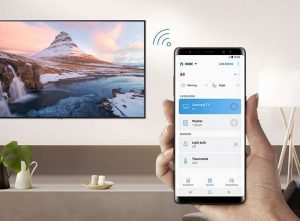
Ik gebruik deze app al een aantal jaar, maar voornamelijk voor de geïntegreerde Samsung afstandsbediening. Het is wel prettig om te weten dat als de kinderen de afstandsbediening weer kwijt hebben gemaakt, dat ik de tv gewoon nog kan bedienen.
Het enige nadeel wat ik ervaar met de SmartThings app is dat je de tv niet aan kunt zetten. De televisie heeft namelijk geen verbinding met het netwerk als hij uitstaat.
Veelgestelde vragen over de Samsung One Control Remote
- Waar vind ik teletekst via de Samsung Smart remote? De teletekst knop zit verstopt onder de cijfertoets. Open het numerieke toetsenbord en navigeer uiterst links, hier vind je de teletekst knop.
- Kun je een smart remote koppelen met elke Samsung tv? Nee, de televisie moet hardware matig ondersteuning bieden voor een Samsung Smart Remote. Mocht je zo’n remote in huis hebben, probeer hem dan gewoon te koppelen. Overweeg je de aanschaf? Controleer dan de handleiding of hij ondersteund wordt voor een Samsung Smart Remote. Een goede indicatie is de mogelijkheid om bluetooth te verbinden.
- Is de Samsung Smart Remote IR of Bluetooth? Deze afstandsbediening is voornamelijk een bluetooth afstandsbediening, vandaar dat hij gekoppeld moet worden. Er is wel één toets die IR uitzend, dat is de aan- en uit knop. Dit betekent dus dat je met aan- en uit zetten de afstandsbediening naar de tv moet richten. Met de bluetooth knoppen hoeft dit niet.
Overweeg je de aanschaf van een nieuwe Samsung Smart Remote? Schrik dan niet van de prijzen:
Als je Samsung bediening kapot is, is een infrarood afstandsbediening een stuk voordeliger:
https://partner.bol.com/click/click?p=2&t=url&s=1095328&f=TXL&url=https%3A%2F%2Fwww.bol.com%2Fnl%2Fnl%2Fp%2Fastilla-universele-samsung-afstandsbediening-universeel-voor-alle-samsung-tv-s-smart-tv%2F9300000027478724%2F&name=Universele%20afstandsbediening%20geschikt%20voor%20Sam…Veelgestelde vragen:
De middelste knop onder de navigatietoetsen is de menuknop op Samsung afstandsbedieningen. Meestal heeft deze de vorm van een huisje of drie horizontale strepen.
De aan- en uitknop op een Samsung tv zit meestal onder de infrarood sensor. Een uiterst knop knop is hier nog vindbaar direct onder het midden van de tv. Zo kun je alsnog handmatig de tv bediening of uitzetten.





Goede morgen,
Hoe krijg ik de spraak er uit als wat doe met de afstandbediening hoe de lengte is van een film alles wat ik doe krijg ik een spraak terug.
MVG f.a klumpes zoetermeer.
Goedemorgen!
Kijk even naar dit artikel wat ik schreef over gesproken ondertiteling. Daar staat onderaan ook een stukje over Samsung tv’s en de spraakondersteuning waar u het over heeft!
Hallo
Het beeld van de tv is te groot. Ik probeer al een paar dagen het beeld te verkleinen, zodat we de ondertiteling kunnen lezen. Dat lukt mij niet.
Hoe moet ik dat doen ??
Alvast bedankt voor de genomen moeite.
MVG Gerrie Poot
Goedeavond! Ik weet niet welk model Samsung tv u precies heeft, dus ik kan geen stap voor stap uitleg geven betreffende het menu. Echter moet u op zoek naar de functie “Beeldverhouding” en deze op 16:9 zetten zodat het normale breedbeeld wordt weergegeven op het tv scherm.
Mvg
De kanaalknop werkt niet meer. Omhoog of omlaag duwen geeft geen reactie op de TV, terwijl deze knop dat eerst wel deed.
Heb ik wat verkeerd gedaan of is knop defect?
Hallo Ben,
Helaas lijkt dit meer op een defecte knop. Er is geen functie die de knop blokkeert. Ik zou voor een paar euro een nieuwe infrarood afstandsbediening kopen. Anders zijn er ook nieuwe originele smart remotes te verkrijgen.
Je kunt defecten aan een afstandsbediening namelijk niet claimen onder de garantie.
Hallo,
Hoe ga ik direct naar de tv stand toe? Bijvoorbeeld als ik Netflix kijk en wil tv kijken of moet ik dan tv selecteren via de home knop?
Alvast bedankt.
Groetjes Foek
Ja, dat ligt er een beetje aan hoe hij is ingesteld. Als de televisie via de coax kabel werkt met een CI+ module selecteer je TV via de home knop, er is geen snellere manier bij Samsung.
Als er een decoder kastje op de televisie zit aangesloten moet je een HDMI input selecteren via dezelfde weg.
Vriendelijke groet!
Hoi hoe verwissel ik de batterij van mijn afstandbediening?
Beste Miranda, deze video op Youtube laat zien hoe je de batterijen vervangt van een Samsung Smart Remote.
Als je een aluminium remote hebt, vind je op de achterkant een zwarte knop die je in kunt drukken waarmee het batterijlaatje vrij komt.
Hoe kan ik zoeken in de tvgids ?
Hallo. Heb een next box van ziggo en een denon gekoppeld aan de tv. Kun je alle 3 deze apparaten met 1 druk op de one remote uit en aanzetten?
Hallo,
Als ik op internet via de televisie wil doen, dan werkt de ronde knop in het midden niet meer goed. Hij schiet steeds op scrollen, en weer van scrollen af, hij blijft omschakelen. Gewoon iets aanklikken op een pagina kan niet meer, waardoor ik niet meer op internet kan via de tv. Weet u of dat een instelling is op de afstandsbediening die ik per ongeluk heb aangeklikt, of is de afstandsbediening kapot? Bij andere apps werkt de ok knop wel gewoon, dat vind ik zo raar.
Hallo Rinske,
Eerlijk gezegd heb ik dit nog nooit gehoord. Misschien is het de moeite waard de stekker eens uit de tv te trekken. De knop is niet kapot, dat is zeker. Ik weet wel dat er inmiddels een update is geweest waar een paar modellen tv’s problemen met hebben (de update was voor de webbrowsers).
Een alternatief voor de afstandsbediening is een toetsenbord met geïntegreerde muis, zijn niet zo duur.
Persoonlijk zou ik contact op nemen met Samsung, ze zijn goed bereikbaar!
Hoe kan ik een programma op NPO start vooruit spoelen?
Ik heb een Samsung Qled tv, met zilveren afstandsbediening waar aan de onderkant geen knoppen zitten
Hallo Gaby,
gewoon met de navigatietoetsen naar de “tijdsbalk” toe gaan. Deze indrukken en naar links of rechts verschuiven.
Hallo Johhno,
Is het mogelijk om de app snelkoppeling toetsen zelf in te stellen? Bijvoorbeeld de knop Rakuten TV aanpassen naar een Disney+ sneltoets.
Bvd voor jouw antwoord.
Gr Geertjan
Beste Geertjan,
Nee helaas niet, daar heeft bijv. Rakuten TV flink voor betaald om die knop op de afstandsbediening te krijgen!
Ik krijg de mute niet uitgezet op mijn afstandbediening weet iemand hoe dit moet!
Hallo Paul,
Via de instellingen -> geluid. Of in het midden van de volume knop drukken op de One Remote Control.
Goedemorgen, ik heb een Samsung afstandsbediening type: BN59-01358b.
Zit hier ook een timer functie op zodat de tv automatisch na een bepaalde tijd uitgaat? Zo ja, waar kan ik deze vinden.
Beste Aad,
Zeker! Sterker nog, deze staat tegenwoordig standaard ingesteld op 4 uur. De tv zou na 4 uur uit moeten schakelen. De afstandsbediening is niet relevant, de timer zit in de televisie. Die kun je instellen door naar de instellingen te gaan (het tandwieltje op een Samsung). Helaas links in het menu.
Is het mogelijk om bij the frame als je dan de gids opent om kijken vanaf begin van programma te bedienen?
Ja dat is mogelijk maar daarvoor moet een harde schijf worden aangesloten op de tv als je geen decoder gebruikt.
Mijn afstandsbediening doet het helemaal niet meer. helaas door mijn kind kapot gemaakt, maar nu krijg ik ook geen nieuwe afstandsbediening gekoppeld.. Niks werkt, gelukkig kan ik de smart things app gebruiken, maar ik zou toch graag ook de afstandsbediening weer willen..
Enig idee?
Ja een gewone infrarood samsung bediening zal zeker werken!
Hoe kan ik de hoge tonen verlagen?
Zou de afstandsbediening BN59-01300G werken met de televisie LE32C450E1W?
Ja, werkt prima!
Hoi hoi, ik heb sinds vandaag een nieuwe Samsung tv. Onder de 123(kleuren) knop zit wel teletekst, maar als ik via die knop het kanaal uit wil kiezen terwijl hij op HDMI KPN staat, gaat dit niet, terwijl dit het bij andere zaken wel deed. En volgens mij vanmiddag ook bij kpn. Ben nu aan het rommelen met 2 afstandsbedieningen, maar wil dit eigenlijk gewoon via 1
Hallo,
Ik heb vandaag mijn nieuwe Samsung tv geïnstalleerd en mijn smart remote gekoppeld aan de digicorder. Nieuw uit de verpakking, maar enkele knoppen lijken niet te werken zoals de ‘123’ of de ‘start/pauze’ knop. Kan ik dit zelf oplossen of wil dit echt zeggen dat het toestel al kapot is?
Mvg
Anneleen
Wij hebben zowel een tv als een computerscherm van samsung computerscherm. Als ik de tv aan/uit zet gaat ook het computerscherm aan/uit.
kan je dat veranderen zodat we kunnen kiezen welk toestel we aan of uit zetten?
Ik begrijp uit uw bericht de opstelling niet volledig. Maar dat klinkt als iets wat de decoder veroorzaakt. Heeft u een Ziggo mediabox Next toevallig? Die forceert het scherm om uit te gaan als het kastje wordt uitgezet.
vorig jaar hebben we een Samsung smart tv gekocht en vorige week hebben we computerscherm van Samsung gekocht met de hetzelfde afstandsbediening.
het probleem is: als mijn man aan het werk is op zijn computer en ik wil het nieuws zien, dan zet ik de tv aan en dan gaat het computerscherm uit en andersom.
Ik heb een Samsung neoqled van 2021.
De one Remote afstandsbediening zet zowel de tv, kpn kastje en reciever gelijk aan
Ik wil zelf beslissen of de reciever aan of uit moet met de afstandsbediening van de reciever.
Hoe kan ik dit uitschakelen op de one remote afstandsbediening?
Het toetsenbord komt bij de one remote qled afstandbediening niet tevoorschijn als je pincode of zenderfrequentie, netwerk ID etc moet wijzigen. Wat moet ik doen om het toetsenbord wel tevoorschijn te krijgen.
Ik kan taal niet veranderen in Nederlands
Blijft in Engelse taal
Hoe kan ik mijn taal in functie Microfoon Veranderen van Engels naar Nederlands?